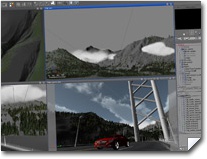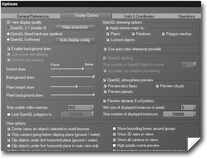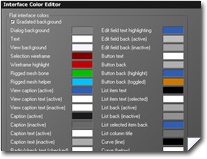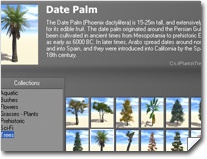Vue 10 xStream - インターフェースとワークフロー
スタンドアロンモードで使用する場合、Vue xStreamとVue Infiniteは同等の機能を有します。このページで紹介している機能は、Vue xStream/Infinite共通のものです。
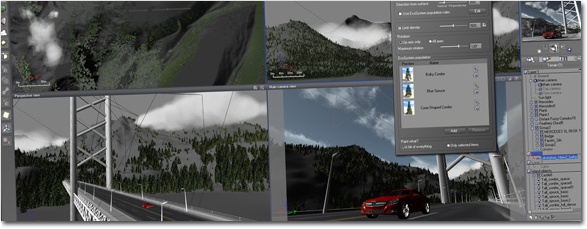
すっきりしていて無駄が無く、使う側の視点に立ったVueのインターフェースデザインは、すべてのe-on製品に共通したパラダイムをベースとしています。 深層に隠されたすべてのパワーとコントロールは、必要なときにいつでも手に取ることが可能です。
この強力さと効率よいワークフローによる使いやすさは生産性を更に高め、他のアプリケーションを使っている方にも容易に習得ができるでしょう。
比較機能を備えたレンダリングスタック機能
高度なOpenGLエンジン
VueのOpenGLプレビューエンジンは、ハイエンドGPUやマルチコアシステムの効率を最大限に高めます。 このOpenGLプレビューエンジンは、優れた表示品質と高いパフォーマンスを実現するハイエンドグラフィックカードのアドバンテージを最大限に受けることができる、堅牢なマルチスレッドアーキテクチャを元に作られています。
|
VueのOpenGLプレビューエンジンでは、次の三つのモードを使用することができます:
表示設定VueのOpenGL表示設定は、バウンディングボックス/ソリッドボックス/ワイヤーフレーム/フラットシェーディング/スムーズシェーディングから選択することができます。 これらのオプションは各オブジェクト単位、各ディスプレイウインドウ単位で設定することができます。 霧、シーン照明、シャドウそしてビデオフレームガイドもOpenGL表示で有効化が可能です。 植生の表示の動的な最適化フレームレートなどのユーザ設定と同じように、表示されている植生の数量と複雑さに基づいて、植生のプレビューの品質をグローバルベースで動的に調整することができます。 このエンジンでは、表示設定パネルで設定した上限範囲の中で、植生をできるだけ詳細に表示します。 雲を含む大気のOpenGLプレビュー空のプレビューは、ますます詳細な空と雲の表示を提供する進歩的な改良法を使用しています(レスポンスを最大化するため、このプレビューはCPUを使って並列計算されています)。 雲のプレビュー機能は、必要に応じてオン/オフを切り替えることができます。 カメラ露出が自動的にOpenGLビューに反映されることで、より正確なシーンのプレビューを実現しました(シェーダーエンジン使用時のみ)。このオプションは無効化することも可能です。 インタラクティブな雲コントロール雲レイヤーは、一般的なオブジェクトと同じように取り扱うことができます。 雲レイヤーは、ほかの一般的なオブジェクトと同じようにワールドブラウザ上に表示され、また標準的な操作ギズモを使った移動や回転、リサイズといった操作が可能です。 また、Vueの標準アニメーションツールを使った雲の動きや速度のコントロールもできるようになりました。 リアルなメタクラウドプレビューメタクラウドは、その最終的な形状を示す、一連の影付きパーティクルとして表示されます。 写実的な太陽の影太陽は、OpenGLプレビュー内にリアルな影を落とします。 これにより、最終レンダリング内で表示される太陽の影をその場でプレビュー可能です。 EcoSystemビルボードのカラー表示EcoSystemインスタンスに適用された色の変更も、OpenGLビューポートから確認することができます。 これにより、その場で最終レンダリングの結果をより具体的にイメージすることができます。 シェーダービルボードは、最適な表示品質で大量のEcoSystemインスタンスを表示するのに効果的です。 |
|
 |
PythonスクリプトによるVueのカスタマイズ
|
Vueには、クロスプラットフォーム標準のアプリケーションスクリプト言語であるPythonを使用してプラグラムが可能な、拡張性を持ったアーキテクチャが備わっています。 Pythonスクリプトを通して数百にものぼる内部ストラクチャや関数にアクセスすることができるため、タスクのカスタマイズや自動化が可能です。さらに、まったく新しいレンダリング効果やEcoSystem関数、アニメーションスクリプト、インハウスファイルフォーマットのためのカスタム製のローダー/エクスポータの作成なども楽しむことができます。 サンプルスクリプト |
 |
Vueには、新しい機能性を加えたり、Pythonスクリプトのポテンシャルを説明したりする多数のサンプルスクリプトが付属しています。 豊富なドキュメント(英語)が付属しており、カスタムスクリプト作成のよいきっかけになるでしょう。
カスタムインターフェース
|
Vueの強力なパラメータパブリッシング機能が大幅に拡張され、トップレベルインターフェースの作成が可能になりました。 シンプル化されたハイレベルコントロールを作成し、こうしたコントロールには質感エディタ、地形エディタそしてオブジェクトエディタなどから自由にアクセスが可能です。 これにより、関数エディタを開くことなく関数グラフの能力を利用することができるようになります。 トップレベルパラメータは、パブリッシュ済み質感パラメータを含め、タイムライン経由でアニメーション化が可能です。 この機能は、質感アニメーションに従来考えられなかった自由を与えるでしょう。 |
|
トップレベルパブリッシング |
繰り返し再生タスクとマクロによる自動化
|
マクロ機能を使って実際の操作を録画してxmlファイルとして保存すれば、繰り返しタスクを自動化することができます。 [マクロを記録] ボタンを押すと一連の操作が記録され、マクロとしてディスクに保存されます。 [マクロを実行] ボタンを押すと、記録しておいたマクロが再生されます。 頻繁に使用するマクロは、[マクロQuickLaunchエディタ] ダイアログを使用して簡単にセットアップすることができます。 このダイアログを使って、使用頻度の高いマクロにショートカットを割り当てることもできます。 |
 |
魅力的な、使いやすいインターフェース
インターフェースデザインの刷新Vue 9には、既存パイプラインに自然に溶け込むような、新しいインターフェースデザインが装備されています。 マルチスレッドインターフェースVueのインターフェースは完全にマルチスレッド化がされています。これにより時間のかかる作業をバックグラウンドで実行することができるため、非常に大きなプロジェクトでも作業の手が止まってしまうことはありません。 ビューポート表示設定4つのウィンドウとシングルウインドウはトグルになっていて、ワンクリックで切り替えることができます。 標準ウィンドウと、フルスクリーンのエクスパートモードがこれにあたります。 4つのウィンドウは、リサイズ・リオーガナイズも自由です。 カメラプレビューとワールドブラウザのサイズを変更することもできます。 タイムラインはドック/フロートの切り替えとともに、様々なインターフェース要素をその場で表示/非表示を切り替えることができます。 パースペクティブビューパースペクティブビューでは、カメラビューのパン、回転そしてズームを個別に操作できます。 カメラコントロールも、パースペクティブビュー同様に使用することができます。 バックグラウンドイメージ四面図のどのビューに対しても、背景となるリファレンスイメージを配置することが可能です。 単位とコンベンションVueではすべての寸法を、実世界のメートル法またはヤードポンド法の単位で表示することができます。 オブジェクトの移動/回転のグリッドへのスナップも、簡単にオン/オフを切り替えることができます。 また、グリッドの解像度と回転時のスナップの値は、ユーザ定義できます。 シーン全体の縮尺を調整するためにVueの内部単位の値を設定することができ、また垂直軸としてYまたはZのどちらを割り当てるかを決めることもできます。 インターフェースカラーよりなじみやすい作業環境を提供できるように、Vueではインターフェースの37にのぼる各要素に異なるカラーを設定することができるようになっています。 またより早くVueに慣れていただけるように、多数の色遣いのプリセットからお使いのアプリケーションをベースにしたものを選ぶこともできるようになっています。 |
|
ビジュアルブラウザ
ビジュアルブラウザを使って、コレクション内のコンテンツフォルダを整理することができます。 コレクション内のアイテムには、サムネール表示とヒトコトコメントがついています。
実単位
質感エディタ、地形エディタ、関数エディタなど、アプリケーション全体を通して、実在単位を使用することができます。 慣れ親しんでいる単位を使ってフラクタルを拡大縮小したり、現実世界の単位を使って地形の大きさを測ることができます。複雑な単位の換算は、すべてVueにお任せください。
自動範囲適応
オートマティックレンジアダプションにより、エクスポートされたパラメータを含む関数グラフの生成も非常に容易におこなえます。 外部から読み込んだパラメータにノードを接続すると、入力範囲は、そのパラメータの標準範囲に収まるように自動的に調整されます。
時間を節約するツールとヘルパー類
診断ツール
|
レンダリングのボトルネックを検出してレンダリング時間の最適化をおこなうために、Vueにはレンダリングの診断情報を生成する新しい機能が備わっています。 ここには、イメージ中の各ピクセルの次の情報が含まれます:
|
|
これら診断情報はそれぞれ独立したレンダーパスとして、レンダリング出力ウィンドウから直接見ることができます。 カラー、アルファ、Zデプス、そして診断の各パスへの表示切替は、レンダー出力ウインドウのアイコンを使って簡単に切り替えることができます。
診断パスは、指定に応じて生成されます(レンダリングプロセスにわずかなオーバーヘッドが生じます)。 レンダリングプロセス全体を理解するために、これらは非常に価値あるアセットであると言えるでしょう。
マルチ質感
|
マルチ質感は、あるオブジェクトに適用されている全ての質感を、1回の操作でまとめて変更できるようにするものです。 マルチ質感は、保存して再利用ができます。 また、シーン内の他のオブジェクトにコピー、貼り付け、ドラッグアンドドロップすることができます。 カラーマップとフィルタエディタカラーマップとフィルタエディタにより、キーポイントグループの移動や、キーポイントグループやカラーマップ全体のの色相、彩度や明度の変更も可能です。 また、フィルターやカラーマップの反転、キーポイントグループのコピーペーストなどもできます。 |
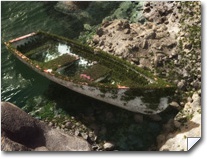 |
自動保存とシーンスナップショット
|
数分前までのシーンの状態に戻したいが保存していなかった、なんてことはありませんか? または、何時間もかけてシーンを作り上げたのに、保存する前にシステムがクラッシュしてすべてが失われてしまった、なんていう経験は? もう大丈夫です。Vue 9には自動保存機能が付きました。 システムのパフォーマンスを低下させることなく作業中に自動的にシーンをバックグラウンドで保存するユニークで革新的なテクノロジを、e-on softwareは開発しました。 Vueは作業中のシーンのバックアップファイルを自動的に作成し、スナップショットオプションではボタンクリックだけでシーンのバックアップをその場で作成することができます。 これでひとつ前に保存したシーンが復元され、それ以降の作業を取り消すことができます(取り消し/再実行コマンドの回数制限とは関係ありません)。 |
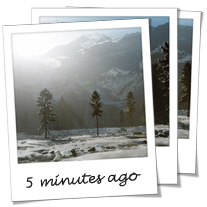 |
テクスチャリサイジングワールドブラウザのオプションとして、必要以上に大きなテクスチャマップを簡単にリサイズできるようになりました。 このプロセスはノンディストラクティブなため、調整したテクスチャマップは必要に応じていつでも元に戻すことが可能です。 また、他のアプリケーションからコンテンツを読み込む際に、テクスチャマップサイズの上限を設定することもできます。 |
|
|
テクスチャのダンプ
|
プロジェクトで使用しているすべてのテクスチャのダンプを作成し、任意のフォルダに保存することが簡単にできます。また自動的にリンクを張りなおすことも可能です。 こうした機能は、様々なアセットを含むシーンを共同作業者と共有する際に大変役立ちます。 また、使用しているビットマップアセットを特定のネットワークロケーションにまとめておくことで、ネットワークレンダリングの処理速度の向上にもつながります。 テクスチャの表示ワールドブラウザ上でテクスチャマップをダブルクリックすると、予め選択した外部アプリケーションを使ってビットマップのフル解像度イメージを表示させることができます。 見つからないテクスチャは、リンク切れとして示されます。 |

薄く透け感のある質感の品質向上 |
落下/スマート落下ツール
標準的な落下機能は単に直下にある表面上にオブジェクトを落下させるだけですが、スマート落下ツールでは落下先の状況に応じてオブジェクトはより自然に見えるように落下します。 例えば、斜面の上に落下した立方体は、斜面に合わせて斜めになります。
インタラクティブ整列ツール
この便利なツールを使って、表示ウィンドウでリアルタイムでプレビューしながら、オブジェクトを一つまたは二つあるいは三つの軸に沿ってインタラクティブに整列させることができます。
クイック整列ツール
この強力なツールでは、一つのコピーをインタラクティブに変形させてオブジェクトの複製を複数作成することができます。 後に続くインスタンスは、補外または補間モードを使って、自動的に条件を引き継ぎながら変形します。
分散/コピーツール
このツールは、距離やサイズや回転を精密にコントロールしたオブジェクトの複数のインスタンスを簡単に作るために使用します。あるいはユーザが定義したサイズと方向のバリエーションに従って特定の領域にオブジェクトインスタンスをランダムに散布することができます。
クイックカラー選択ツール
マウスボタンをクリック・ホールドすることで、その場で希望の色をピックすることができます。 よく使う色を簡単に保存して再使用するには、プリセットカラースウォッチを使います。
 |
 |
Catmull-Clarkサブディビジョン
|
他のアプリケーションとの互換性の向上のため、Vue 9 xStreamはCatmull-ClarkサブディビジョンおよびLoopサブディビジョンオプションに対応しました。 リアルタイム表示とレンダリング時間の両方において、サブディビジョンレベルを手動調整できます。 これらの新しいサブディビジョンアルゴリズムは、法線マッピングの改善と合わせて、3ds Max、MudBox、ZBrushといった他の3Dアプリケーションとの互換性を高めることでしょう。 |
|